- 机顶盒刷机QQ群
- QQ扫一扫进群
-
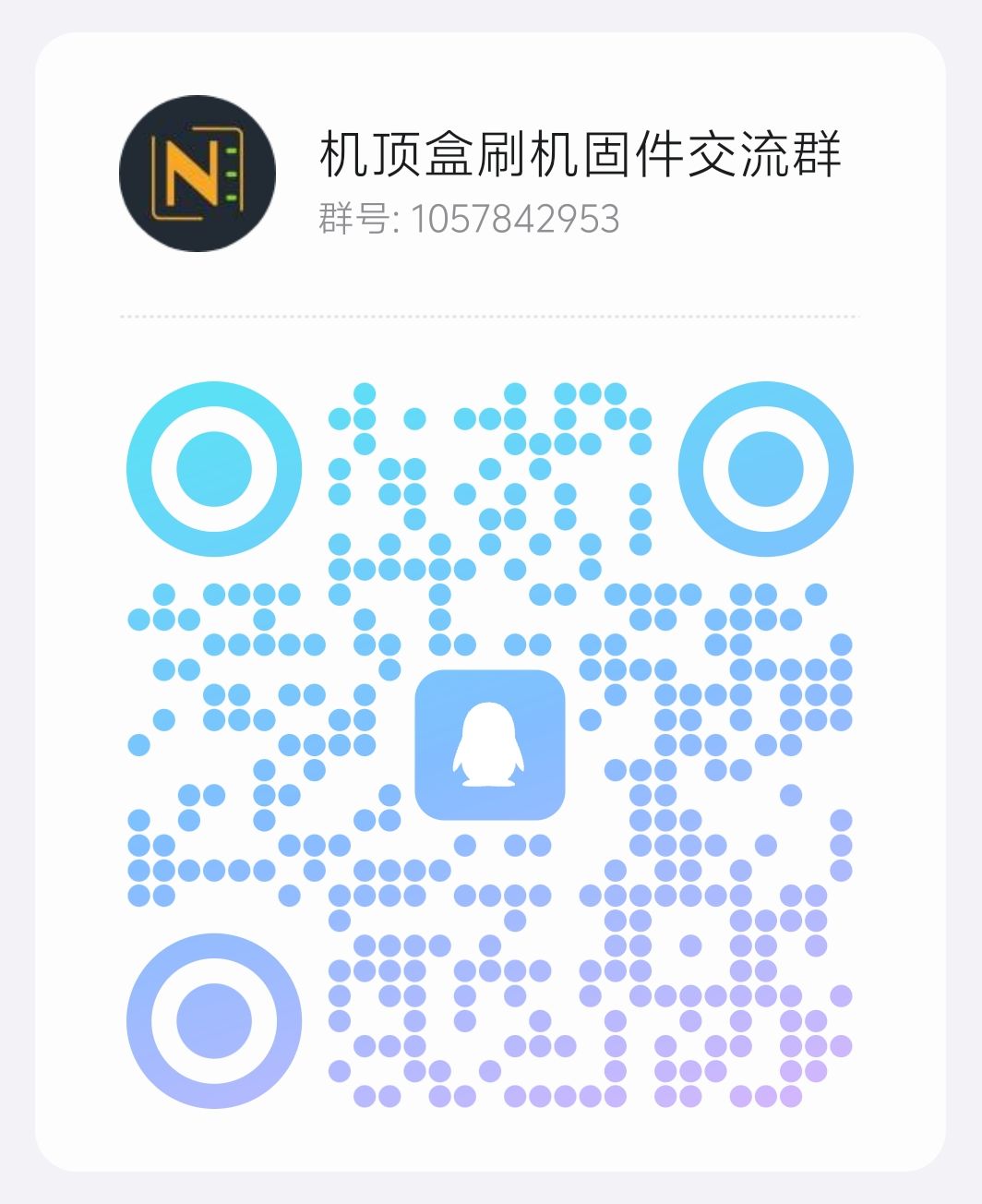
- 机顶盒刷机QQ群
- QQ扫一扫进群
-
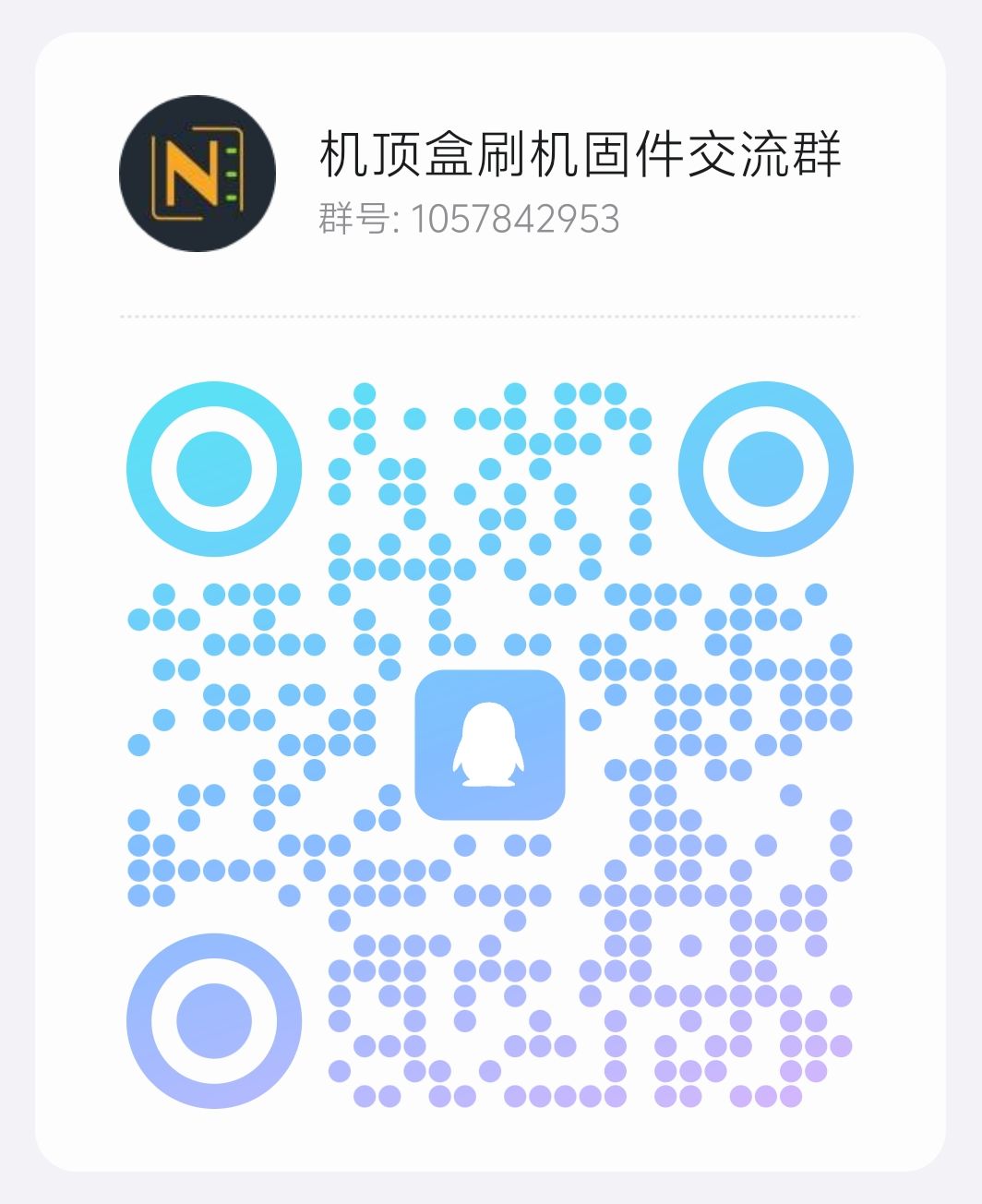
大家好今天小编跟大家分享关于百视通R3300-L网络机顶盒破解固件下载(S905L芯片)以及刷机教程主芯片为:晶晨S905L 准备工具:普通安卓数据线一条、牙签一个;
准备工具:普通安卓数据线一条、牙签一个;
2、下载刷机工具:点此下载;下载解压并安装,接着打开刷机工具,导入你下载好的固件后缀名为.img格式的固件包。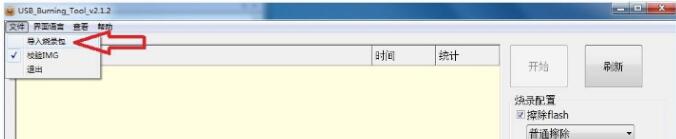
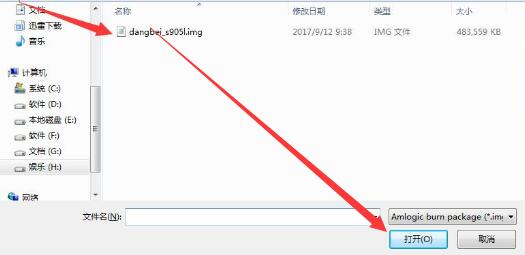 3、烧录包加载完毕,注意:一定要去掉两处勾选:擦除falsh和擦除bootloader;
3、烧录包加载完毕,注意:一定要去掉两处勾选:擦除falsh和擦除bootloader; 4、点击开始按钮进行刷机
4、点击开始按钮进行刷机![111.jpg 百视通R3300-L_s905L机顶盒刷全网通教程]()
此时先将扁头的安卓线插入盒子MlcroUSB口,接着机顶盒的复位键开关,这个复位键开关在耳机口(AV口)的最后面,可以用牙签顶住,也可以拆机进行按住(保持不松手)!![74.jpg 百视通R3300-L_s905L机顶盒刷全网通教程]() 然后将数据线另一头连接电脑,此时给机顶盒上电
然后将数据线另一头连接电脑,此时给机顶盒上电
5、电脑WIN7系统发现新硬件设备,并自动开始安装驱动程序 打开设备管理器,看看是否有下图的端口,不知道什么设备管理器的请点击此处下载一键打开设备管理器程序 可能你看不清,点击图片看高清图六.驱动安装完成{如下图}注意:如果在安装驱动的过程中盒子没有停止在烧录模式,而是继续正常启动了, 请去掉盒子一切连线,再次执行步骤7,无需再次安装驱动
可能你看不清,点击图片看高清图六.驱动安装完成{如下图}注意:如果在安装驱动的过程中盒子没有停止在烧录模式,而是继续正常启动了, 请去掉盒子一切连线,再次执行步骤7,无需再次安装驱动 看不清的,点击图片 查看清晰图七.设备驱动正常情况下,会自动开始烧录
看不清的,点击图片 查看清晰图七.设备驱动正常情况下,会自动开始烧录 八.烧录过程中{刷机过程消耗的时间取决于ROM包的大小和电脑配置等因素决定}一般情况下也就几分钟
八.烧录过程中{刷机过程消耗的时间取决于ROM包的大小和电脑配置等因素决定}一般情况下也就几分钟
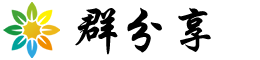

 然后将数据线另一头连接电脑,此时给机顶盒上电
然后将数据线另一头连接电脑,此时给机顶盒上电
评论